Настройка резкости: улучшение фокусировки
Фотографам, даже самым лучшим, не всегда удается твердо удерживать камеру в процессе съемки или отчетливо видеть объект в глазке видоискателя. В результате в обработку часто попадают недостаточно сфокусированные снимки. Высокая резкость означает лучшую видимость мелких деталей изображения. Разумеется, ни Photoshop4.0, ни какая-либо другая программа не могут восстановить те детали изображения, которые уже были утрачены вследствие расфокусировки. Однако можно создать визуальное впечатление большей детальности снимка, повысив контраст между соседними пикселями и тем самым как бы сузив ширину переходных участков между контрастными областями изображения.

Снижение резкости изображения может наступать и как следствие такого часто используемого в программе Photoshop процесса, как изменение объема выборки (resampling). Каждый раз, когда выполняется увеличение или уменьшение размера (не масштаба!) изображения, а также всякий раз при выполнении преобразований наподобие поворота, программе приходится произвольным образом решать, какие пиксели оставить, какие добавить, а какие выбросить. В ходе таких преобразований какие-то детали изображения безвозвратно утрачиваются.
Еще одной причиной недостаточной резкости изображения может служить использование дешевых цифровых фотоаппаратов. В этом случае свою роль играет целая совокупность факторов: низкокачественная оптика, малая (как правило, 640*480 пикселей) разрешающая способность светочувствительной матрицы и сильное сжатие изображения.
При наличии всех перечисленных проблем помочь может применение фильтров резкости. В программе Photoshop реализован ряд таких фильтров, а также имеется кисть, предназначенная для повышения резкости. Средства повышения резкости имеются и в виде целого ряда дополнительных подключаемых модулей-фильтров, совместимых с программой Photoshop.
Фильтры повышения резкости по принципу действия распадаются на две основные категории: подчеркивания кромок на пиксельном уровне (pixel sharpening) и нерезкого маскирования (unsharp masking). Существует простой способ различения этих двух категорий: слова обычно включаются в названия фильтров соответствующей категории. Фильтры подчеркивания кромок просто повышают контраст между смежными пикселями разного цвета. Основные отличия между отдельными разновидностями фильтров данной категории, выпускаемых различными производителями, состоят в величине контраста, вносимого фильтром, и в пороговом значении различия в цвете пикселей, при котором фильтр относит данные пиксели к различным областям снимка и начинает повышать контраст между ними. Фильтры данной разновидности, имеющиеся в программе Photoshop, увеличивают контраст только на границах тех областей изображения, где наблюдаются очевидные различия между цветами пикселей.
Команды активизации встроенных в Photoshop фильтров подчеркивания кромок на пиксельном уровне: Sharpen (Резкость), Sharpen More (Резкость+) и Sharpen Edges (Резкость по краям) - находятся в подменю Filter <> Sharpen (Фильтр <> Резкость). Результаты применения всех этих фильтров иллюстрируются на рис. 4.9-4.12. Исходная фотография молодой женщины, взятая с компакт-диска "Обычные люди" - "Everyday People" из серии Signature Series №16 компании PhotoDisk, была выполнена вполне профессионально и имела безупречную резкость. Я умышленно слегка "размазал" изображение за счет многократного масштабирования и поворота.
 Рис. 4.9. Исходный снимок для фильтрации |
 Рис. 4.10. Результат применения фильтра Sharpen (Резкость) |
 Рис. 4.11. Результат применения фильтра Sharpen Edges (Резкость по краям) |
 Рис. 4.12. Результат применения фильтра Sharpen More (Резкость +) |
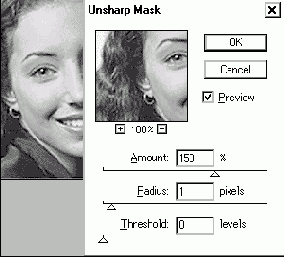
Рис. 4.13. Окно диалога Unsharp Mask (Нерезкая маска)

Рис. 4.14. Результат применения фильтра типа Unsharp Mask (Нерезкая маска) к фотографии молодой женщины, показанной на рис. 4.9